開発環境のセットアップ (Windows) | スマホ対応HTML5アドベンチャーゲームエンジン – Almight
開発環境のセットアップ (Windows)
Macの場合はこちら
Almight開発サポート環境
ゲームの開発は、以下のOSをサポートしています。
Windows 8/7/Vista
開発SDKのダウンロード
まず、Almightのゲーム開発キット(以下、SDK)をこちらからダウンロードします。 ZIP形式で圧縮されていますので、まずはそれを好きな場所に展開してください。
フォルダ構成は以下のようになっています。
[docs] タグやその他APIの解説ドキュメントが入っています。
[projecter] Almightゲームの作成に必要なものが入っています。
テキストエディタのインストール
UTF-8 文字コードを扱えるテキストエディタが必須です。 Windows標準のメモ帳は使えません。
よく分からない場合は、Windowsなら「秀丸エディタ」「TeraPad]」など。
作業フォルダを確認する
Almightゲームを作成するにはテキストエディタで編集し、projecterフォルダ内にあるAlmight.exeをダブルクリックしてゲームを起動することで動作を確認することができます。
編集作業をするフォルダは、projecterフォルダ内にあるdataフォルダの中です。
dataフォルダ内のフォルダ構成は以下のようになっています。
[demo] トップページから起動出来る、Almightのデモゲームのプロジェクトフォルダです。シナリオファイルにも解説コメントが書いてありますので、参考にしてください。
[template] Almightゲームの作成に必要なファイル一式が入ったテンプレートのプロジェクトフォルダです。通常、このフォルダをコピーして新しくゲームを開発します。
[tutorial] チュートリアルで使うプロジェクトフォルダです。初級チュートリアルで利用します。
今後チュートリアルで使用するプロジェクトフォルダはtutorialフォルダになりますのでご注意下さい。
因みに、チュートリアルでは触りませんが、dataフォルダ内の CefResources.rc というファイルをテキストエディタで開くと以下のような内容になっており、 今後新たにプロジェクトフォルダを作成してゲームを制作する際は CefResources.rc を編集する必要があります。
WINDOW_X : auto
WINDOW_Y : auto
WINDOW_WIDTH : 1024
WINDOW_HEIGHT : 768
INDEX_PASS : \tutorial\lib\index.html
DEBUG_FLG : 1
DECODE_FLG : 1
WINDOW_WIDTH が画面の横幅。WINDOW_HEIGHT が画面の縦幅を指定しています。ゲームの画面サイズを変更したいときはこちらを書き換えます。
INDEX_PASS はAlmight.exeを起動した時に読み込むプロジェクトフォルダを指定しています。 初期状態では \tutorial\lib\index.html となっており、tutorialフォルダを読み込むようになっています。
新たにgameという名前のプロジェクトフォルダを作成した場合には \game\lib\index.html と書き換えることで、Almight.exeを起動した際に読み込むフォルダをgameフォルダに指定することができます。